Windows 10'da EFS kullanarak Dosyaları ve Klasörleri Şifreleyin
Birçok sürüm için Windows, Şifreleme Dosya Sistemi (EFS) adı verilen gelişmiş bir güvenlik özelliği içerir. Kullanıcının şifrelenmiş dosya ve klasörleri saklamasına izin verir, böylece istenmeyen erişimlerden korunurlar. Bugün, Windows 10'da Şifreleme Dosya Sistemi (EFS) ile bir dosya veya klasörün nasıl şifreleneceğini göreceğiz. Bu, Dosya Özellikleri iletişim kutusuyla veya bir komut satırı aracı olan cipher.exe ile yapılabilir.
Reklamcılık
Diğer kullanıcı hesapları, ne ağdan ne de başka bir işletim sistemine önyükleme yaparak ve o klasöre erişerek şifrelenmiş dosyalarınıza erişemez. Bu, tüm sürücüyü şifrelemeden tek tek dosya ve klasörleri korumak için Windows'ta bulunan en güçlü korumadır.
Bir klasör veya dosya Şifreleme Dosya Sistemi (EFS) kullanılarak şifrelendiğinde, Dosya Gezgini uygulaması şunu gösterir: bir ped kilidi yer paylaşımı simgesi Böyle bir dosya veya klasör için.

Bir klasörü şifrelediğinizde, o klasöre kaydedilen yeni dosyalar otomatik olarak şifrelenir.
Not: Bir klasör için şifreleme devre dışı bırakılır, kompres onu, şuraya taşı bir ZIP arşiviveya EFS ile NTFS şifrelemesini desteklemeyen bir konuma kopyalayın.
Bir dosyayı veya klasörü şifrelediğinizde, şifrelenmiş verilerinize erişimi kalıcı olarak kaybetmemek için dosya şifreleme anahtarınızı yedeklemeniz istenebilir.

Windows 10'da bir dosya veya klasörü şifrelemek için, aşağıdakileri yapın.
- Dosya Gezgini'nde şifrelemek istediğiniz dosya veya klasöre sağ tıklayın.
- Seçme Özellikler bağlam menüsünden. Görmek Windows Dosya Gezgini'nde dosya veya klasör özellikleri nasıl hızlı bir şekilde açılır.
- Genel sekmesindeki Gelişmiş düğmesini tıklayın.
- "Verilerin güvenliğini sağlamak için içeriği şifrele" seçeneğini açın.

Bitirdiniz.
Komut İstemini Kullanarak Dosya veya Klasörü Şifreleyin
- Yeni bir komut istemi açın
- Bir klasörü şifrelemek için aşağıdaki komutu yazın:
cipher /e "klasörünüzün tam yolu".
- Alt klasörler ve dosyalar içeren bir klasörü şifrelemek için şunu yazın:
cipher /e /s:"klasörünüzün tam yolu".
- Tek bir dosyayı şifrelemek için komutu çalıştırın
şifre /e "dosyanın tam yolu".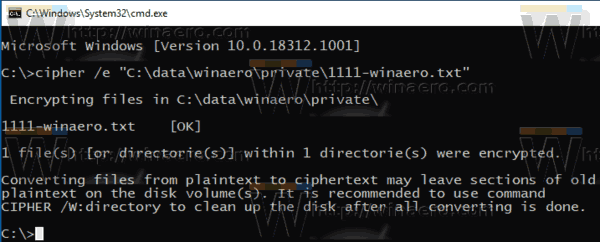
Bu kadar.
İlgilenilen makaleler:
- Windows 10 sağ tıklama menüsünde şifreleme ve şifre çözme komutları nasıl eklenir
- Üçüncü taraf araçlar olmadan Windows'ta boş alanı güvenli bir şekilde silin
- Windows 10'da Çevrimdışı Dosya Önbelleğini Şifreleyin
